Procédure de désinstallation des extensions dans Chrome, Firefox et autres navigateurs

La plupart des navigateurs modernes prennent en charge les extensions, qui ajoutent des fonctionnalités supplémentaires à votre navigateur. Mais moins vous avez installé d'extensions, plus votre navigateur devrait être rapide. Voici comment désinstaller ou désactiver les extensions que vous n'utilisez pas
Les programmes, comme votre antivirus, peuvent souvent installer leurs propres extensions sans votre autorisation, ce qui est utile pour les désinstaller également. Chaque navigateur Web a ses propres extensions. Suppression d'une extension, d'un module complémentaire ou d'un plug-in d'un navigateur, comme Chrome, vous ne supprimerez aucune extension similaire de vos autres navigateurs installés, comme Firefox ou Internet Explorer.
Notez que les plug-ins de navigateur Java , Silverlight et Flash - sont différents, et doivent être désinstallés d'une autre manière.
Comment désinstaller des extensions dans Google Chrome
CONNEXION: Comment afficher et désactiver les plug-ins installés dans un navigateur
Google Chrome (et d'autres navigateurs Web basés sur Chromium) rendent cela assez facile. Dans Chrome, cliquez sur le bouton de menu dans le coin supérieur droit de la fenêtre, pointez sur "Autres outils" et sélectionnez "Extensions".
Vous pouvez également cliquer sur le bouton de menu, sélectionnez "Paramètres" et sélectionnez " "Extensions" option sur le côté gauche de la page Paramètres, ou tapezchrome: // extensionsdans la barre d'adresse.

Chrome affichera votre liste des extensions installées. Faites défiler la liste et cliquez sur l'icône de la corbeille située à droite des extensions que vous souhaitez désinstaller. Vous pouvez également décocher la case "Enabled" pour désactiver temporairement une extension sans la désinstaller. Vous ne devrez pas redémarrer votre navigateur après la désinstallation ou la désactivation des extensions.
Si vous avez configuré la synchronisation avec votre compte Google dans Chrome et synchronisé vos extensions installées, cette extension sera également désinstallée sur vos autres ordinateurs.

Comment désinstaller des modules complémentaires dans Mozilla Firefox
Dans Firefox, cliquez sur le bouton "Menu" dans le coin supérieur droit, puis cliquez sur le bouton "Add-ons" pour accéder directement à la liste des modules Firefox installés. ons. Cliquez sur l'icône de pièce du puzzle sur le côté gauche de la page pour voir les extensions de votre navigateur. (Les autres icônes vous permettent de gérer les thèmes installés, les plug-ins de navigateur et les «services sociaux».)

À partir de là, vous pouvez cliquer sur une extension pour la désinstaller de votre navigateur ou la désactiver temporairement. Si vous voyez un lien "Redémarrer maintenant", vous devrez redémarrer Firefox pour terminer le processus de désinstallation.
Si une extension a été installée par un autre programme sur votre ordinateur, vous ne pourrez la "désactiver" qu'à la place. de l'enlever complètement de votre navigateur. Pour supprimer l'extension, vous devez désinstaller le programme associé. Vous pouvez essayer de supprimer les fichiers d'une extension à la main, mais, si elle a été installée par un programme en cours d'exécution sur votre ordinateur, ce programme pourrait simplement rajouter ces fichiers dans le futur. Mais vous n'avez pas à vous en préoccuper: une extension désactivée risque d'encombrer la liste des extensions, mais elle ne fonctionnera pas du tout.
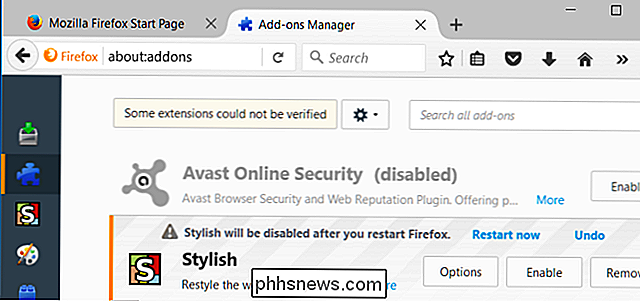
Comment désinstaller des modules complémentaires dans Internet Explorer
Pour désactiver une barre d'outils ou une autre extension de navigateur dans Internet Explorer, cliquez sur le menu en forme de roue dentée dans le coin supérieur droit de la fenêtre du navigateur. et sélectionnez "Gérer les modules complémentaires".

Sélectionnez "Barres d'outils et extensions" sous Types de modules complémentaires, puis cliquez sur la case "Afficher" et assurez-vous que l'option "Tous les modules complémentaires" est activée.

Localisez l'extension que vous voulez supprimer en faisant attention aux champs "Name" et "Publisher" pour les identifier. Si vous voyez une extension avec un nom inconnu, essayez d'effectuer une recherche sur le Web. Sélectionnez l'extension et cliquez sur le bouton "Désactiver" en bas à droite de la fenêtre pour la désactiver

Pour désinstaller complètement une extension au lieu de simplement la désactiver, vous devrez généralement visiter le volet "Désinstaller un programme" dans le Panneau de configuration Windows et désinstallez ce plug-in. Vous devrez peut-être rechercher le nom du plug-in lui-même, ou vous devrez peut-être désinstaller un programme fourni avec le plug-in.
Si vous ne le voyez pas dans la liste, vous pouvez effectuer une recherche sur le Web en ligne. Certaines extensions malveillantes n'incluent pas de programme de désinstallation facile, vous devrez donc trouver un outil de désinstallation ou supprimer les fichiers à la main. Recherchez sur Internet comment désinstaller cette extension d'Internet Explorer et vous verrez des instructions plus spécifiques
Comment désinstaller des extensions dans Safari d'Apple
Pour gérer votre liste d'extensions de navigateur installées dans Safari, cliquez sur le bouton "Safari". "Menu en haut du bureau de votre Mac et sélectionnez" Préférences ". Ne cliquez pas sur" Safari Extensions "-il vous suffira de vous rendre au site Safari Extensions Gallery d'Apple, vous pouvez télécharger plus d'extensions.
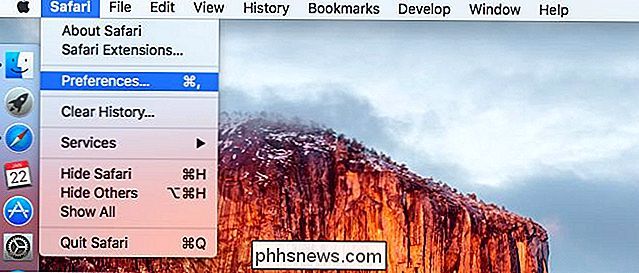
Cliquez sur" Extensions " icône en haut de la fenêtre Préférences pour voir la liste des extensions installées. Sélectionnez une extension sur le côté gauche de l'écran et cliquez sur le bouton "Désinstaller" pour le retirer de votre Mac ou décochez la case "Activer [Nom de l'extension]" pour désactiver l'extension sans la supprimer entièrement.
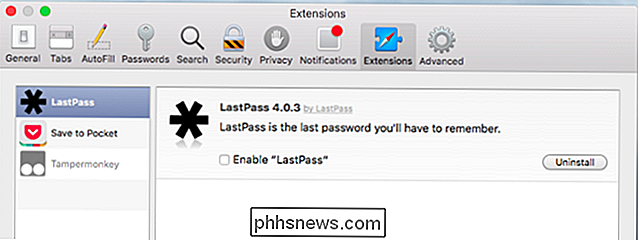
Comment désinstaller Extensions dans Opera
Dans Opera, cliquez sur le bouton "Opera" dans le coin supérieur gauche de la fenêtre du navigateur, pointez sur "Extensions" et sélectionnez "Extensions manager" pour afficher la liste des extensions installées.

Cliquez sur le bouton "x" à droite d'une extension pour l'enlever, ou cliquez sur le bouton "Désactiver" sous une extension pour la désactiver sans la supprimer de votre navigateur. Vous ne devrez pas redémarrer Opera après la désactivation ou la suppression d'une extension.

Microsoft Edge ne prend pas encore en charge les extensions, mais il prendra bientôt en charge les extensions de style Chrome. Ce processus devrait être similaire sur Edge quand il finit par prendre en charge les extensions de navigateur.
Si vous utilisez un autre navigateur Web, le processus devrait être similaire. Recherchez dans les menus de votre navigateur Web une option sur les "extensions", les "add-ons" ou les "plug-ins".

Pourquoi les disques amovibles utilisent-ils toujours FAT32 au lieu de NTFS?
Microsoft Windows XP a commencé à utiliser le système de fichiers NTFS par défaut pour ses disques internes en 2001. Cela fait maintenant 17 ans, sont les lecteurs flash USB, les cartes SD et autres lecteurs amovibles utilisant encore FAT32? Ce n'est pas une erreur des fabricants. Alors que vous pouvez formater ces lecteurs avec un système de fichiers différent comme NTFS, vous voudrez probablement les laisser formatés avec FAT32 Les problèmes avec FAT32 (ou pourquoi Microsoft créé NTFS) Microsoft a créé NTFS pour améliorer FAT32 de différentes façons.

Comment enregistrer votre jeu PC avec NVIDIA ShadowPlay
ShadowPlay de NVIDIA offre un enregistrement de jeu facile, une diffusion en direct et même une superposition de compteur FPS. Il peut enregistrer automatiquement le gameplay en arrière-plan - uniquement sur la PlayStation 4 et la Xbox One - ou enregistrer le jeu uniquement lorsque vous le lui dites.



